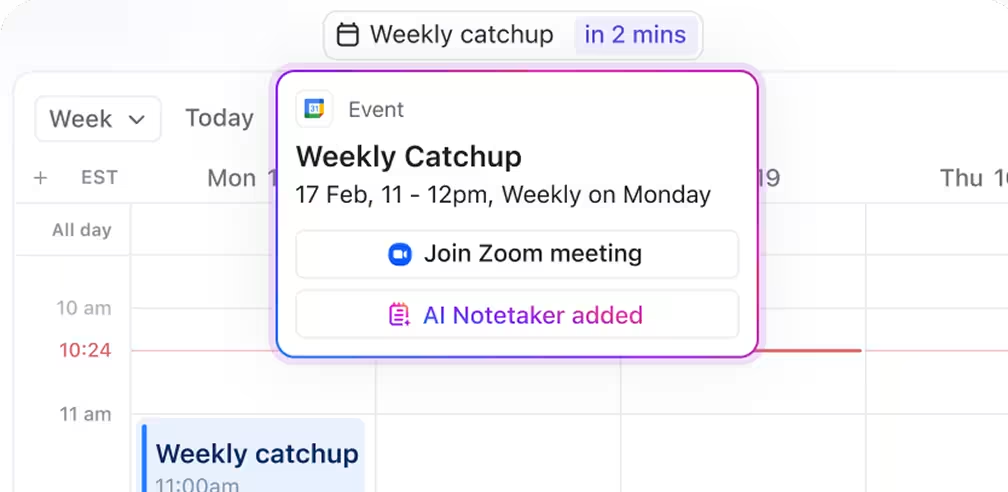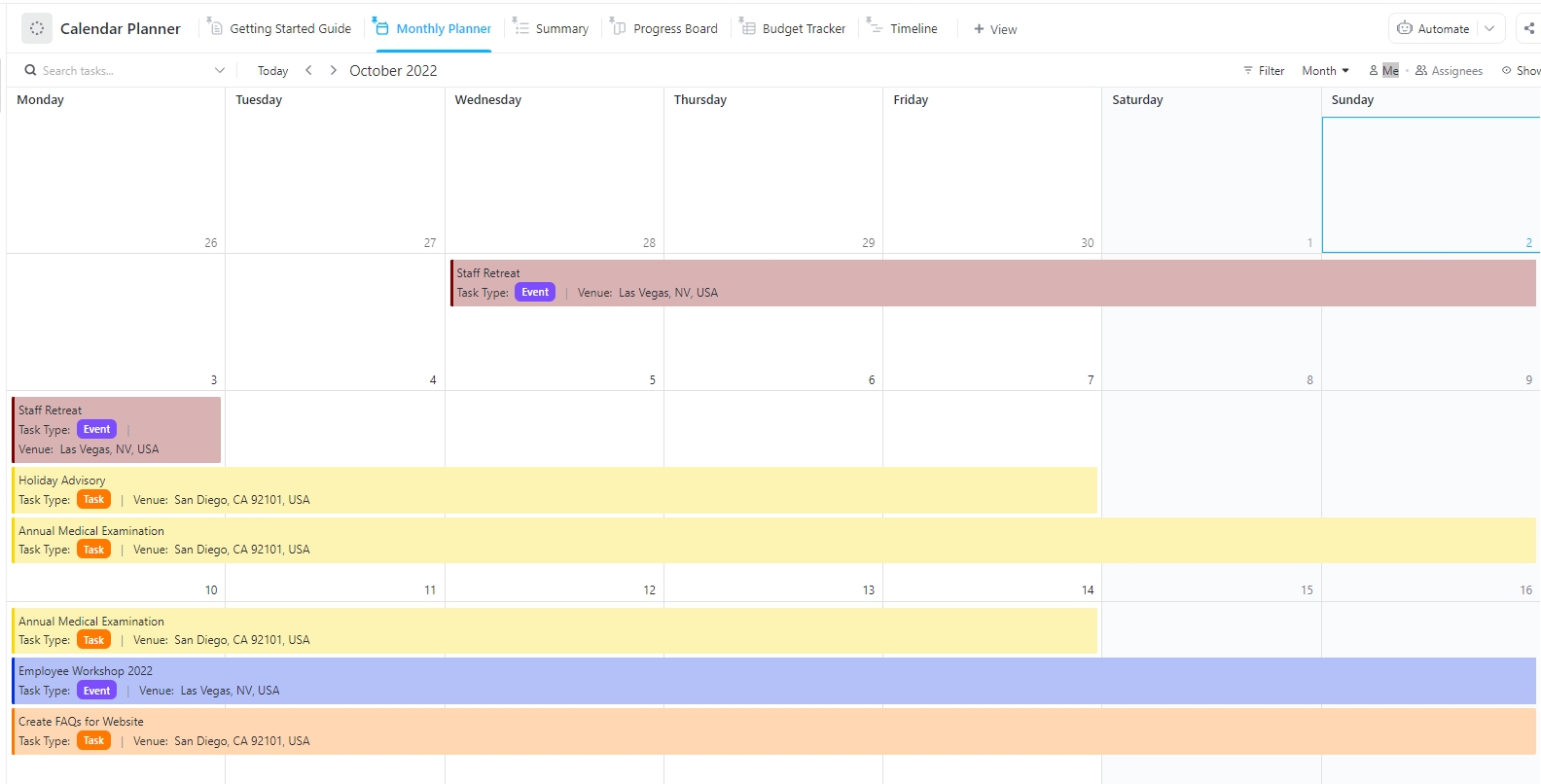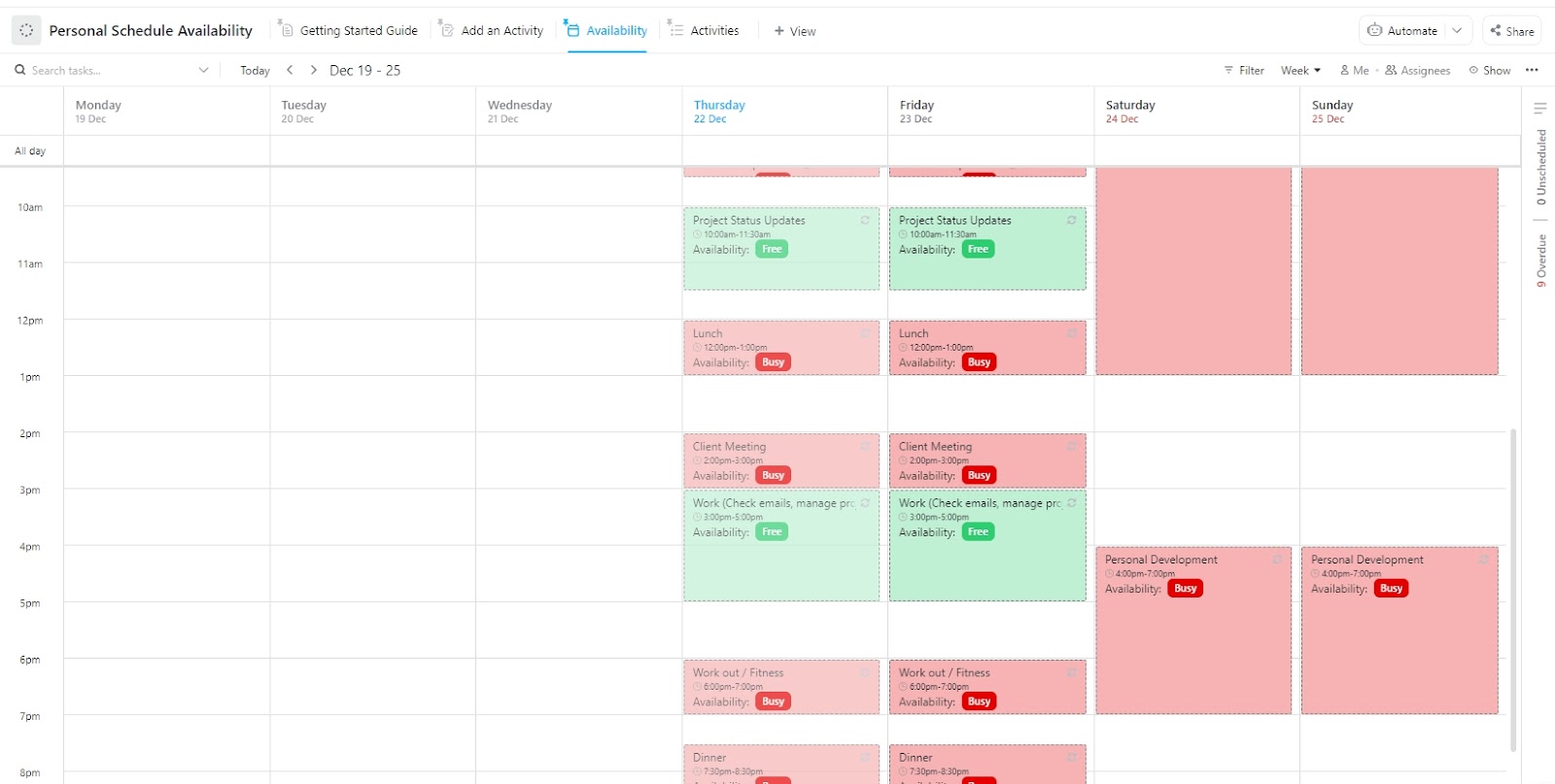Bạn đang tập trung vào phiên brainstorming với nhóm của mình thì một lời nhắc nhở xuất hiện: Hẹn nha sĩ. Quên mất rồi.
Cân bằng công việc và cuộc sống cá nhân vốn đã là một việc khó khăn, và việc chuyển đổi giữa lịch công việc, lịch cá nhân và các ứng dụng khác nhau chỉ làm tăng thêm sự hỗn loạn. Cho dù là lên kế hoạch ăn uống, tập thể dục hay đón con đi học, việc giữ mọi thứ đi đúng hướng có thể giống như một công việc toàn thời gian.
Nhiều người quản lý nhiều lịch và vẫn gặp phải xung đột lịch trình. Nhưng có một cách tốt hơn.
Trong hướng dẫn này, bạn sẽ tìm hiểu cách kết hợp lịch Google công việc và cá nhân thành một chế độ xem có tổ chức. Từ đồng bộ hóa sự kiện lịch đến điều chỉnh cài đặt lịch, chúng tôi sẽ hướng dẫn bạn hợp nhất nhiều lịch để lịch trình của bạn cuối cùng cũng phù hợp với bạn, không còn là trở ngại nữa. Chúng tôi cũng sẽ giới thiệu cho bạn một tùy chọn khác hiệu quả hơn!
🧠 Thông tin thú vị: Các nền văn minh cổ đại, như Babylon và Ai Cập, rất chú ý đến chu kỳ mặt trăng để lên lịch vận chuyển hàng hóa, canh tác và các sự kiện tôn giáo. Trước khi có ánh sáng nhân tạo, ảnh hưởng của mặt trăng đối với việc đo thời gian thời xưa là rất lớn!
Tại sao nên kết hợp lịch công việc và lịch cá nhân?
Henry Ford đã cách mạng hóa ngành sản xuất với dây chuyền lắp ráp, hợp lý hóa quy trình sản xuất. Điều gì sẽ xảy ra nếu mỗi bộ phận của dây chuyền đó hoạt động theo lịch trình riêng, không liên quan đến các bộ phận khác? Sẽ là hỗn loạn, phải không?
Đó là cảm giác của bạn khi sử dụng các lịch riêng biệt. Bạn đang thực hiện cùng một quy trình trên hai dây chuyền riêng biệt – công việc và cuộc sống cá nhân – mà không có sự đồng bộ hóa.
Hợp nhất nhiều Lịch Google, chẳng hạn như lịch công việc và lịch cá nhân, giúp tập hợp mọi thứ vào một nơi. Một cách tuyệt vời để lập kế hoạch thông minh hơn và sống bình yên hơn, phải không?
Đây là lý do tại sao đây là một bước đột phá:
- Tránh tình trạng đặt lịch trùng nhau: Không có gì tệ hơn việc nhận ra rằng bạn đã lên lịch cuộc họp với khách hàng và bữa tối sinh nhật của bạn bè vào cùng một thời điểm. Khi các lịch của bạn được lưu trữ riêng biệt, các ưu tiên của bạn cũng vậy. Hợp nhất nhiều lịch cho phép bạn phát hiện ngay các xung đột và duy trì sự tổ chức
- Cho não bộ nghỉ ngơi: Theo dõi nhiều lịch đồng nghĩa với việc não bộ của bạn liên tục phải thực hiện nhiều tác vụ cùng lúc. Lịch thống nhất giúp giảm số lượng tab mở trong não bộ và giúp quy trình làm việc diễn ra suôn sẻ hơn
- Đặt ranh giới rõ ràng hơn mà không bỏ sót công việc: Xóa nhòa ranh giới giữa công việc và cuộc sống cá nhân không có nghĩa là bạn sẽ kiệt sức. Khi bạn có thể nhìn thấy mọi thứ cùng một lúc, bạn sẽ dễ dàng đặt thời gian bắt đầu và kết thúc công việc rõ ràng hơn, đồng thời bảo vệ thời gian nghỉ ngơi của mình mà không cảm thấy tội lỗi
- Có cái nhìn toàn cảnh về cuộc sống của bạn: Hợp nhất nhiều Lịch Google với nhau giúp bạn có cái nhìn tổng quan quan trọng, giống như một CEO xem toàn bộ hiệu suất của công ty trong nháy mắt. Điều này rất hữu ích trong việc đạt được sự tích hợp công việc và cuộc sống phù hợp, không chỉ là sự cân bằng
- Một lịch để quản lý cả ngày của bạn: Không còn phải chuyển đổi giữa các ứng dụng hay nhầm lẫn lịch. Hợp nhất nhiều Lịch Google giúp bạn sắp xếp công việc, nhóm các công việc tương tự, dành thời gian để tập trung làm việc và đảm bảo không bỏ sót thời hạn công việc cũng như kế hoạch cá nhân
🧠 Thông tin thú vị: Năm 1773, nhà xuất bản Robert Aitken ở Philadelphia đã giới thiệu Aitken’s Register, một trong những cuốn sổ kế hoạch hàng ngày đầu tiên được biết đến. Được định dạng theo tuần, cuốn sổ này cho phép người dùng ghi chép chi tiêu ở trang bên trái và ghi nhớ hoặc các cuộc hẹn ở trang bên phải, đặt nền móng cho sổ ghi chép cuộc hẹn hiện đại.
Cách kết hợp Lịch Google công việc và cá nhân
Thật không may, các thủ thuật Lịch Google không bao gồm việc tận dụng hàm "hợp nhất" tích hợp sẵn để kết hợp các lịch khác nhau của bạn một cách hiệu quả — ít nhất là cho đến nay. Tuy nhiên, nó cung cấp các cách dễ dàng để xem và quản lý nhiều lịch cùng một lúc.
Cách tốt nhất là chia sẻ một lịch với tài khoản khác và đăng ký để truy cập thời gian thực.
Hãy cùng chúng tôi tìm hiểu cách thực hiện:
Bước 1: Chia sẻ lịch công việc với tài khoản Google cá nhân của bạn
Bắt đầu bằng cách mở lịch công việc từ bảng điều khiển Lịch Google. Nếu bạn chưa có, chỉ cần tạo tài khoản Lịch Google mới; chỉ mất một phút.
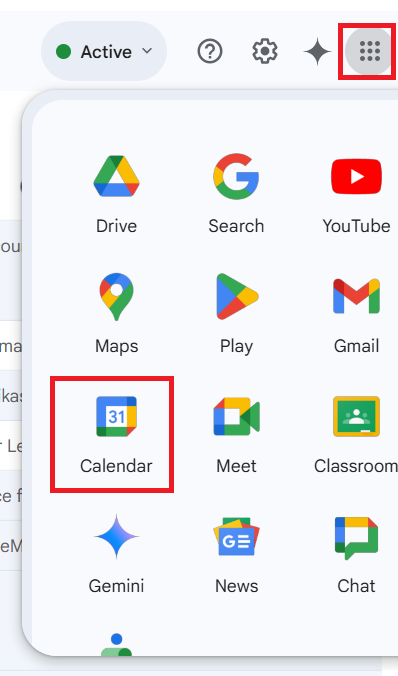
Trên bảng điều khiển bên trái, di chuột qua lịch bạn muốn chia sẻ, nhấp vào menu ba chấm và chọn 'Cài đặt và chia sẻ'.
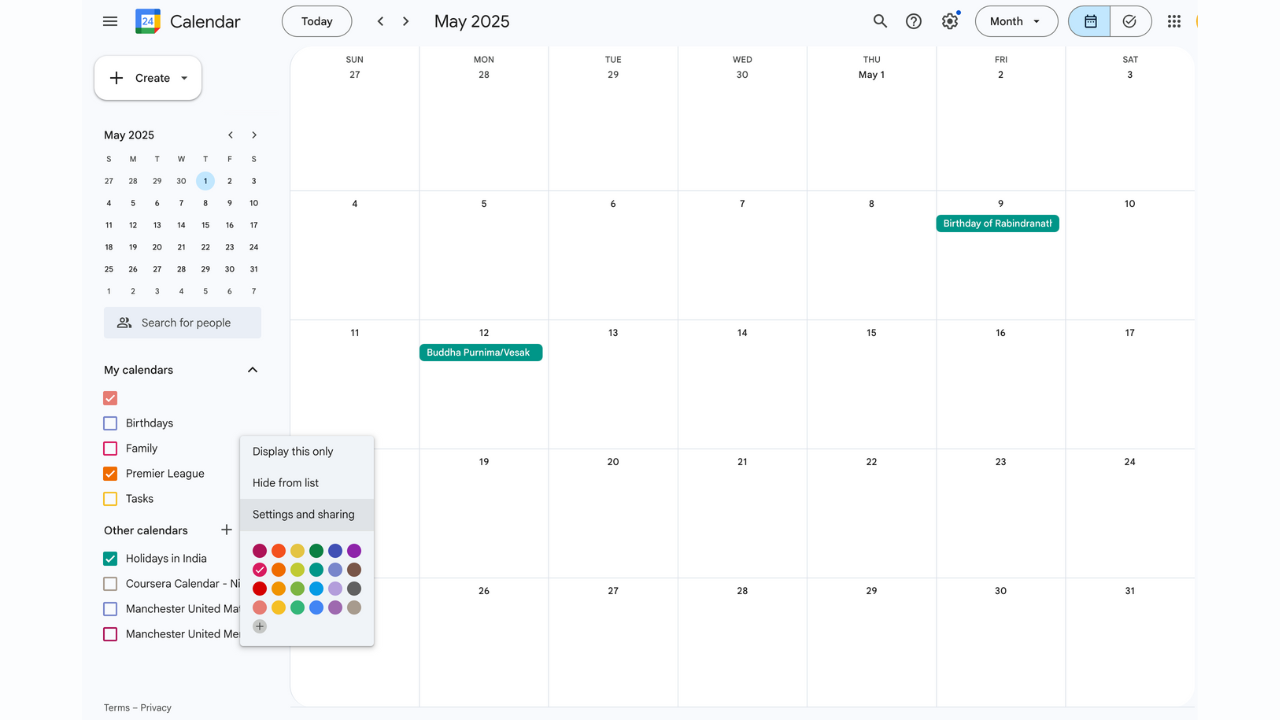
Trong trang cài đặt lịch, cuộn xuống phần "Chia sẻ với những người cụ thể" và thêm địa chỉ email cá nhân của bạn.
Sau khi thêm, điều chỉnh quyền truy cập theo ý muốn của bạn — chọn giữa chỉ xem các khoảng thời gian rảnh/bận hoặc chi tiết sự kiện đầy đủ.
Bước 2: Chấp nhận lời mời lịch từ email cá nhân của bạn
Chuyển đến hộp thư đến cá nhân của bạn và chấp nhận lời mời chia sẻ. Lịch được chia sẻ sẽ tự động xuất hiện trong Lịch Google cá nhân của bạn dưới mục "Lịch khác"
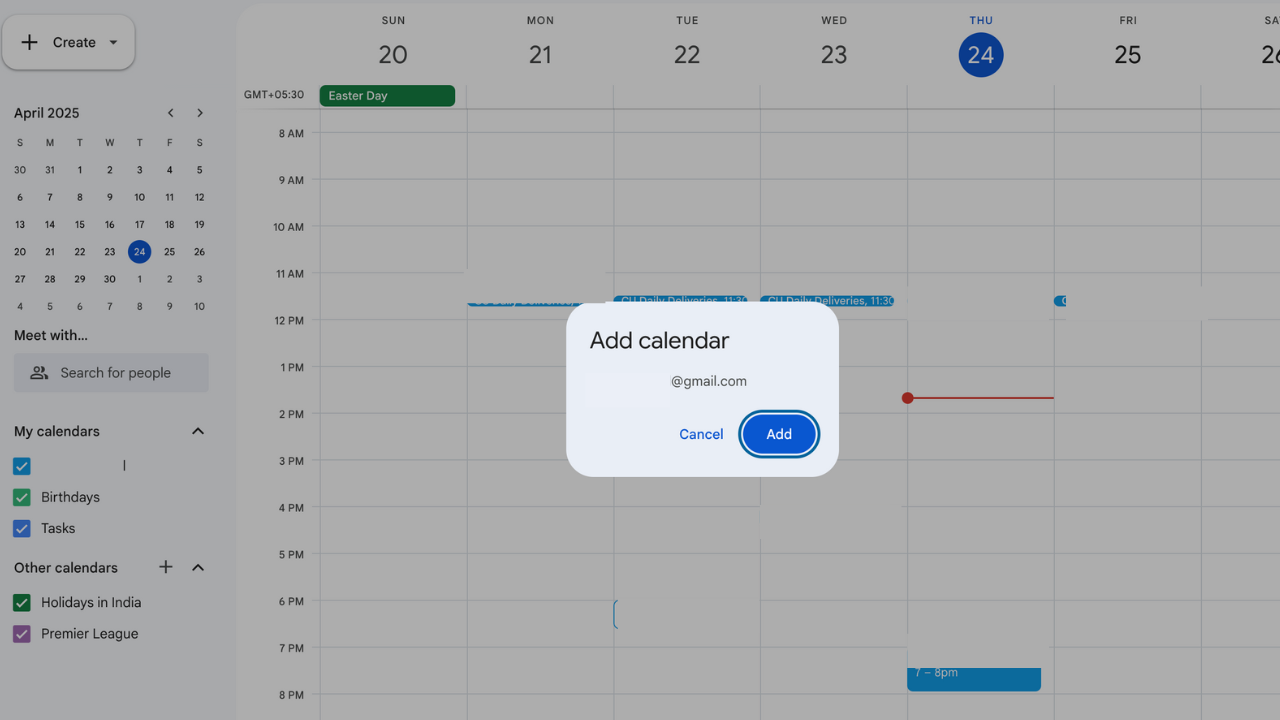
Điều này cho phép bạn xem lịch công việc từ bảng điều khiển cá nhân, ngay cả khi bạn không có quyền chỉnh sửa.
Bước 3: Hiển thị cả hai lịch trong một chế độ xem
Trên lịch cá nhân, đảm bảo rằng cả lịch công việc và lịch cá nhân của bạn đều được bật ở thanh bên trái. Điều này sẽ hiển thị cả hai lịch trên cùng một giao diện, cho phép bạn xem mọi thứ trong nháy mắt.
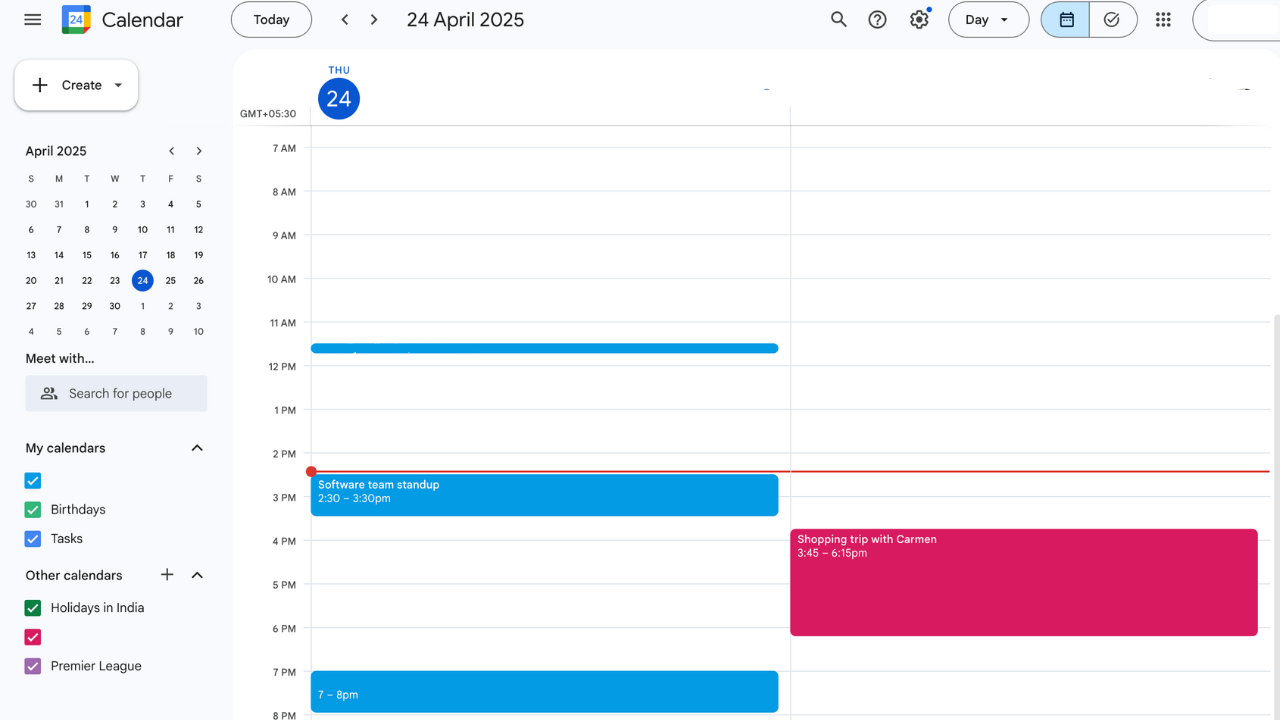
Chuyển đổi giữa chế độ xem theo ngày, tuần và tháng để xem tất cả các cuộc hẹn của bạn được sắp xếp gọn gàng.
Bạn có thể phân biệt chúng bằng cách sử dụng các màu sắc khác nhau. Google chỉ định màu sắc mặc định, nhưng bạn có thể thay đổi chúng bằng cách nhấp vào ba chấm bên cạnh tên mỗi lịch và chọn màu mới.
Mẹo tùy chọn: Thiết lập đồng bộ hai chiều với các công cụ của bên thứ ba
Thực hiện theo các bước trên, bạn có thể thấy lịch của mình được hiển thị cạnh nhau. Tuy nhiên, tính năng này chưa hỗ trợ đồng bộ hai chiều. Điều này có nghĩa là bạn không thể thêm cuộc hẹn vào lịch công việc khi đăng nhập bằng tài khoản cá nhân và ngược lại.
Nếu điều đó là không thể thỏa hiệp đối với bạn, các công cụ của bên thứ ba như OneCal hoặc Zapier có thể giúp bạn. Tích hợp các công cụ này cho phép bạn đẩy và kéo các sự kiện giữa các tài khoản với quyền kiểm soát cao hơn mà không cần phải can thiệp vào tệp lịch ICS.
Tuy nhiên, hãy nhớ rằng: đồng bộ hai chiều có thể phức tạp. Hãy đảm bảo cấu hình cẩn thận để tránh tạo sự kiện trùng lặp hoặc đồng bộ các cuộc hẹn riêng tư một cách vô ý.
Bạn muốn có cách tốt hơn để làm việc này? Hãy tiếp tục theo dõi để tìm hiểu một mẹo hay về ClickUp!
💡 Mẹo chuyên nghiệp: Liên kết công việc với sự kiện lịch và đặt phụ thuộc. Điều này đảm bảo các công việc liên quan được hoàn thành theo đúng thứ tự, tránh tắc nghẽn lịch trình.
Các phương pháp tốt nhất để quản lý lịch kết hợp
Hợp nhất lịch cá nhân và công việc nghe có vẻ tuyệt vời, cho đến khi kế hoạch cuối tuần của bạn vô tình xuất hiện trong lịch công việc hoặc cuộc hẹn làm tóc của bạn hiện lên trong cuộc họp nhóm. Nếu không có cài đặt lịch phù hợp, mọi thứ có thể nhanh chóng trở nên khó xử.
Khóa là kết hợp chúng một cách chiến lược trong khi vẫn giữ nguyên ranh giới. Dưới đây là một số phương pháp hay nhất cần lưu ý khi kết hợp lịch Google công việc và cá nhân:
- Sử dụng màu sắc riêng biệt cho từng lịch: Gán một màu duy nhất cho lịch công việc và một màu khác cho lịch cá nhân. Mã màu này giúp bạn dễ dàng phân biệt các cam kết, đặc biệt là trong những tuần bận rộn
- Đặt tiêu đề sự kiện rõ ràng: Tránh sử dụng nhãn mơ hồ như "Cuộc gọi" hoặc "Cuộc họp". Thay vào đó, hãy chỉ định bối cảnh— "[Công việc] Đồng bộ hóa nhóm hàng tuần" hoặc "[Cá nhân] Hẹn nha sĩ". Điều này hữu ích nếu bạn đang xem lại tuần của mình trên thiết bị di động hoặc trong chế độ xem lịch nén
- Tạo vùng đệm giữa các cuộc họp: Bạn vừa kết thúc cuộc họp Zoom công việc và ngay lập tức phải tham gia cuộc họp ảo hàng tuần với bạn thân? Hãy dành cho mình một chút thời gian để thở. Các cuộc gọi liên tiếp không cho bạn thời gian nghỉ ngơi hay xử lý công việc dồn đọng. Thêm 15 đến 30 phút đệm sau các sự kiện quan trọng để giải tỏa căng thẳng hoặc hoàn thành công việc
- Sử dụng sự kiện định kỳ một cách thông minh: Bạn luôn quên buổi tập thể dục vào thứ Năm hoặc cuộc họp tổng kết vào thứ Sáu? Sự kiện định kỳ là vũ khí bí mật của bạn. Cài đặt chúng cho các thói quen như tập thể dục, đăng ký hoặc lên kế hoạch cho các phiên, để không bỏ lỡ bất kỳ sự kiện nào
- Bật thông báo chọn lọc: Buzz. Ding. Ping. Quá nhiều thông báo là điều có thật. Quá nhiều cửa sổ bật lên có thể gây mệt mỏi. Điều chỉnh cài đặt thông báo theo loại sự kiện hoặc lịch chính để chỉ nhận nhắc nhở khi cần
- Xem lại lịch của bạn hàng tuần: Hãy coi đây là thời gian để "khởi động lại" bộ não vào Chủ nhật. Vào đầu mỗi tuần, hãy dành 10 phút để xem lại lịch, phát hiện các sự kiện trùng nhau, chuẩn bị cho các cuộc họp và sắp xếp lại thứ tự ưu tiên của các sự kiện dựa trên lịch trình thay đổi của bạn
- Sử dụng tên lịch mô tả: Thay vì sử dụng tên chung chung, hãy đổi tên lịch của bạn thành "Công việc của John" hoặc "Cuộc sống cá nhân". Điều này đặc biệt hữu ích nếu bạn quản lý nhiều hơn hai lịch
- Đồng bộ hóa trên các thiết bị: Bạn đã bao giờ đến muộn vì điện thoại và máy tính xách tay của bạn không kết nối với nhau? Hãy khắc phục điều đó. Đảm bảo ứng dụng lịch của bạn được cập nhật và có thể truy cập trên tất cả các thiết bị của bạn, bao gồm điện thoại, máy tính bảng và máy tính xách tay. Các công cụ như Lịch Google và ClickUp hỗ trợ truy cập trên nhiều thiết bị, giúp bạn luôn cập nhật thông tin
- Chia lịch thành các khối thời gian: Chuyển đổi liên tục giữa email, cuộc gọi và các công việc hành chính cả ngày có thể khiến bạn mệt mỏi. Hãy gom các công việc tương tự vào các khối lịch riêng biệt — buổi sáng dành cho công việc cần tập trung, buổi chiều dành cho các cuộc họp. Điều này giúp giảm thiểu việc chuyển đổi bối cảnh, tăng cường sự tập trung và giúp bạn sử dụng năng lượng vào những việc quan trọng
👀 Bạn có biết: Lịch Google là một dự án 20%, một sáng kiến cho phép nhân viên dành một phần thời gian làm việc trong tuần cho các dự án mà họ đam mê. Mike Samuel là người dẫn đầu dự án này, sau đó trở thành một công cụ lập lịch được sử dụng rộng rãi.
Hạn chế khi sử dụng Lịch Google
Lịch Google làm rất nhiều việc tốt, nhưng việc quản lý lịch kết hợp vẫn có thể khó khăn. Khi quản lý lịch kết hợp, có một số điểm cần lưu ý để tránh xảy ra trục trặc.
Dễ dàng chia sẻ quá mức mà không cố ý
Hãy thực tế một chút, không ai cần biết về lớp học gốm vào tối thứ Sáu của bạn. Nhưng khi bạn đồng bộ hóa lịch, một số sự kiện cá nhân có thể xuất hiện trong không gian công việc nếu bạn không điều chỉnh cài đặt hiển thị một cách chính xác.
Ngay cả khi bạn đánh dấu sự kiện là riêng tư, vẫn luôn có nguy cơ chia sẻ nhiều hơn dự định.
Lịch của bạn có thể trở thành một "mỏ mìn" gây xao nhãng
Bạn đã bao giờ chuẩn bị cho một buổi thuyết trình quan trọng trong khi một cửa sổ bật lên nhắc bạn mua sữa chưa? Khi các nhắc nhở công việc và cá nhân trộn lẫn với nhau, lịch của bạn có thể khiến bạn bị phân tâm và không thể tập trung vào công việc. Sự trùng lặp này khiến bạn khó tập trung và hiện diện hơn.
Trông có vẻ gọn gàng cho đến khi không còn nữa
Mã màu rất hữu ích, cho đến khi bạn phải nhìn chằm chằm vào màn hình đầy những khối giống như màn hình Tetris. Nếu không sắp xếp cẩn thận, lịch hợp nhất có thể nhanh chóng trở nên quá tải, buộc bạn phải giải mã ý nghĩa của từng mục nhập trong đầu.
Giới hạn tích hợp có thể làm gián đoạn luồng công việc
Nếu nơi làm việc của bạn sử dụng các công cụ như Microsoft Outlook hoặc hạn chế tích hợp bên ngoài, việc đồng bộ hóa lịch có thể khó khăn. Ngay cả trong Google Workspace, các giới hạn giữa các tài khoản có thể gây khó khăn cho việc đồng bộ hóa hoàn toàn, dẫn đến bỏ lỡ các bản cập nhật hoặc hiển thị không đầy đủ.
Quá nhiều thông báo có thể gây phản tác dụng
Nhiều lịch hơn đồng nghĩa với nhiều nhắc nhở hơn — và nếu bạn không cẩn thận, điện thoại hoặc hộp thư đến của bạn sẽ liên tục reo lên. Thật khó để tập trung khi bạn liên tục bị nhắc nhở về các cuộc họp, việc vặt, tập thể dục và đi uống cà phê.
Quản lý quyền truy cập trở nên phức tạp
Khi bạn sử dụng lịch được chia sẻ, đặc biệt là lịch mà vợ/chồng hoặc bạn bè của bạn có thể thêm vào, trên các tài khoản cá nhân và công việc, việc quản lý ai thêm nội dung gì có thể trở nên tẻ nhạt. Chỉ cần một sai sót trong cài đặt, nhóm của bạn có thể vô tình biết được kế hoạch đi chơi cuối tuần hoặc lịch hẹn với bác sĩ của bạn.
📖 Cũng nên đọc: Cách tùy chỉnh Lịch Google của bạn
Tại sao ClickUp là sự thay thế thông minh hơn cho Lịch Google
Hãy đối mặt với thực tế: quản lý các Lịch Google riêng biệt là điều tuyệt vời cho đến khi nó không còn như vậy nữa. Khi bạn cần kiểm soát sâu hơn, bối cảnh phong phú hơn và quy trình công việc trơn tru hơn, ClickUp, ứng dụng cho mọi công việc, sẽ mang đến cho bạn một cấp độ thông minh hoàn toàn mới cho lịch.
Đây không chỉ là một nền tảng để lưu trữ các cuộc hẹn của bạn, mà còn là trợ lý lập lịch và trung tâm kiểm soát năng suất cá nhân, tất cả gói gọn trong một.
Việc sử dụng lịch để hoàn thành nhiệm vụ trước thời hạn luôn rất quan trọng. Với ClickUp, việc này trở nên rất dễ dàng vì thời hạn của bạn hiển thị trên lịch cùng với các nhiệm vụ, do đó việc lập kế hoạch cho ngày/tuần của bạn trở nên siêu dễ dàng và nhanh chóng.
Việc sử dụng lịch để hoàn thành công việc trước thời hạn luôn rất quan trọng. Với ClickUp, việc này trở nên rất dễ dàng vì thời hạn của bạn được hiển thị trên lịch cùng với các nhiệm vụ, do đó việc lập kế hoạch cho ngày/tuần của bạn trở nên siêu dễ dàng và nhanh chóng.
Sự tích hợp giữa công việc và thời gian này khiến ClickUp trở thành lựa chọn lý tưởng cho bất kỳ ai muốn cân bằng trách nhiệm cá nhân và công việc mà không bỏ lỡ bất kỳ điều gì.
Hãy cùng tìm hiểu điều gì khiến nó trở nên hiệu quả đến vậy.
Đây không chỉ là lịch, mà còn là trung tâm điều khiển
Lịch ClickUp là trung tâm lệnh thống nhất, thông minh, được xây dựng dựa trên sự tích hợp liền mạch với Lịch Google.
Thêm nhiều Lịch Google để dễ dàng tập hợp các cuộc họp công việc và cuộc hẹn cá nhân vào một chế độ xem có tổ chức. Tất cả điều này mà không cần tải xuống bất kỳ phần mở rộng Lịch Google nào.
Đồng bộ hóa sự kiện một chiều hoặc hai chiều tùy theo nhu cầu của bạn và không bao giờ trùng lịch hẹn nữa.
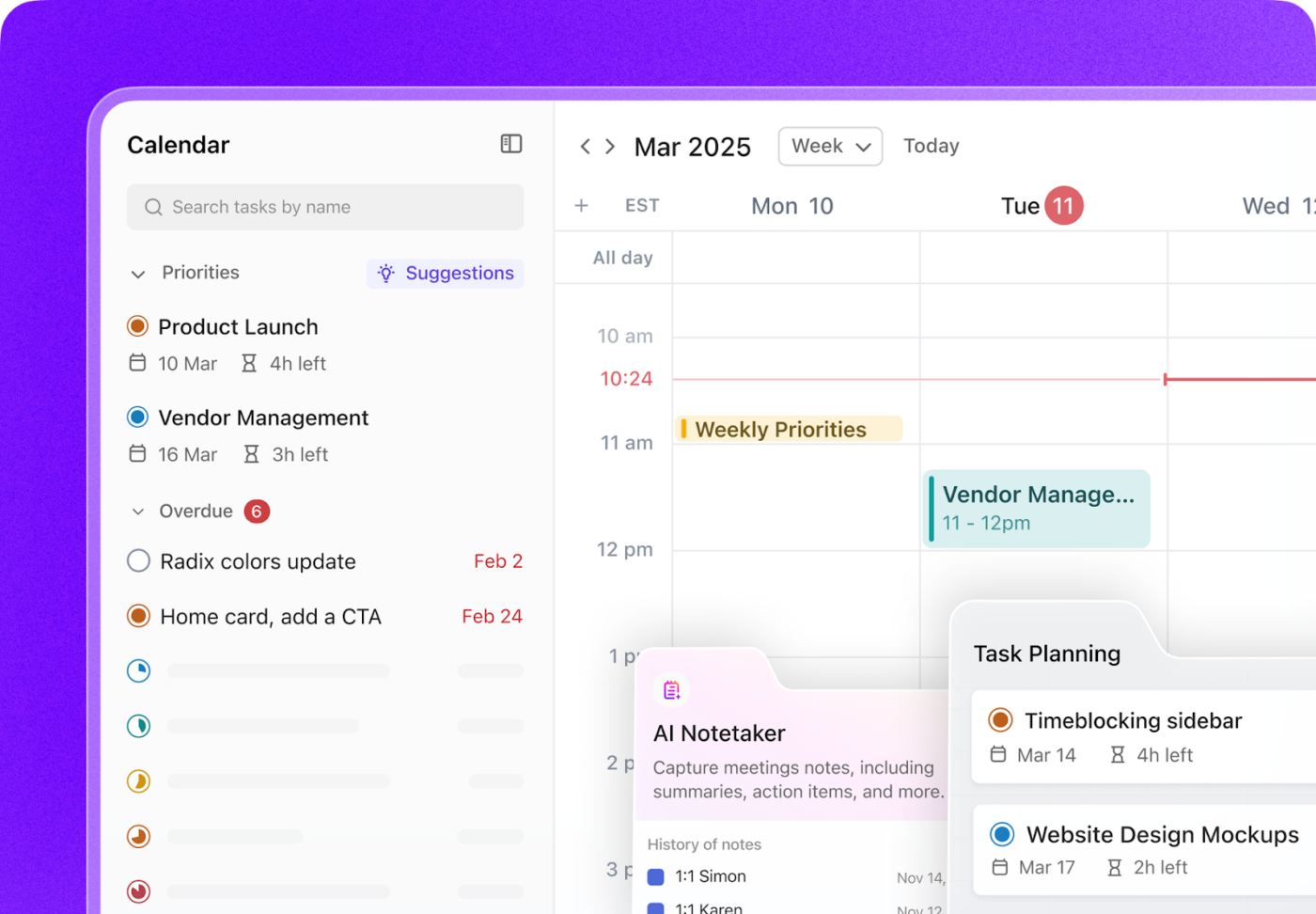
Bạn đang sử dụng Lịch Outlook cho công việc và Google cho các công việc cá nhân? Với Lịch ClickUp, bạn có thể kết hợp cả hai thế giới bằng cách đồng bộ hóa lịch Outlook của mình. Xem mọi thứ ở một nơi — không còn phải chuyển tab hay bỏ lỡ các sự kiện quan trọng.
Sau khi kết nối, Lịch ClickUp không chỉ phản ánh lịch trình của bạn mà còn cải thiện nó. Bạn có thể hình dung các khối thời gian trống, theo dõi các cam kết trùng nhau và lập kế hoạch cho ngày của mình với khả năng kiểm soát cao hơn.
Và nó còn thông minh hơn nữa. Với AI ClickUp tích hợp sẵn, nó sẽ đề xuất thời gian tốt nhất để tập trung làm việc, sắp xếp lại thứ tự ưu tiên của các nhiệm vụ dựa trên mức độ khẩn cấp và tự động lấp đầy các khoảng trống trong lịch trình.
Bạn đang trễ? Bạn có thể kéo và thả để dễ dàng sắp xếp lại cuộc họp hoặc chia sẻ liên kết lập lịch thông minh cho phép người khác đặt lịch dựa trên thời gian rảnh thực tế của bạn.
ClickUp cũng kết nối trực tiếp với Zoom, Google Meet và Microsoft Teams, để bạn có thể tham gia cuộc gọi trực tiếp từ lịch—không cần chuyển đổi bối cảnh nữa. Tốt hơn nữa, ClickUp AI Note Taker có thể tự động ghi chép cuộc họp, tóm tắt các điểm chính và biến chúng thành các mục hành động được giao.
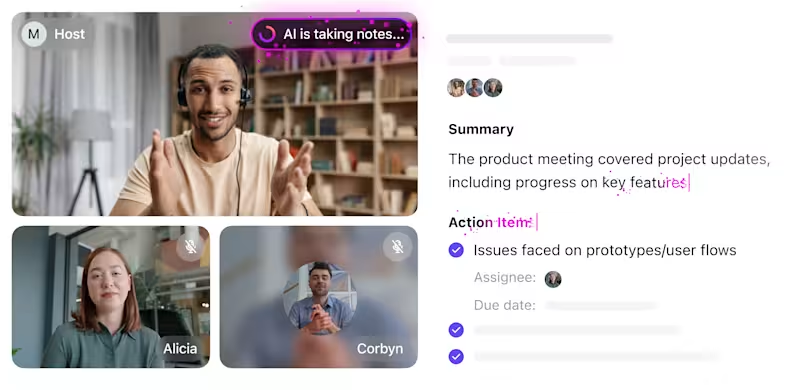
Bạn nhớ mã màu? Đừng lo! ClickUp giúp lịch cá nhân và lịch quản lý dự án của bạn trở nên thông minh hơn. Bạn có thể chặn thời gian cá nhân, tạo sự kiện định kỳ và đặt thời gian rảnh, tất cả đều được mã hóa bằng màu sắc và có thể tùy chỉnh hoàn toàn.
Cài đặt bảo mật tích hợp cho phép bạn kiểm soát ai có thể xem gì, trong khi quản lý múi giờ giúp các nhóm làm việc từ xa luôn đồng bộ.
Tùy chỉnh thời gian của bạn với các chế độ xem tùy chỉnh
ClickUp không áp đặt một quy trình làm việc duy nhất cho tất cả mọi người. Với Chế độ xem Lịch, bạn cũng có thể chọn cách hiển thị lịch trình của mình, cho dù bạn đang lập kế hoạch cho tuần tới hay vạch ra dòng thời gian cho dự án hàng tháng. Chuyển đổi giữa chế độ xem lịch hàng ngày, hàng tuần hoặc hàng tháng tùy theo mức độ chi tiết bạn cần.
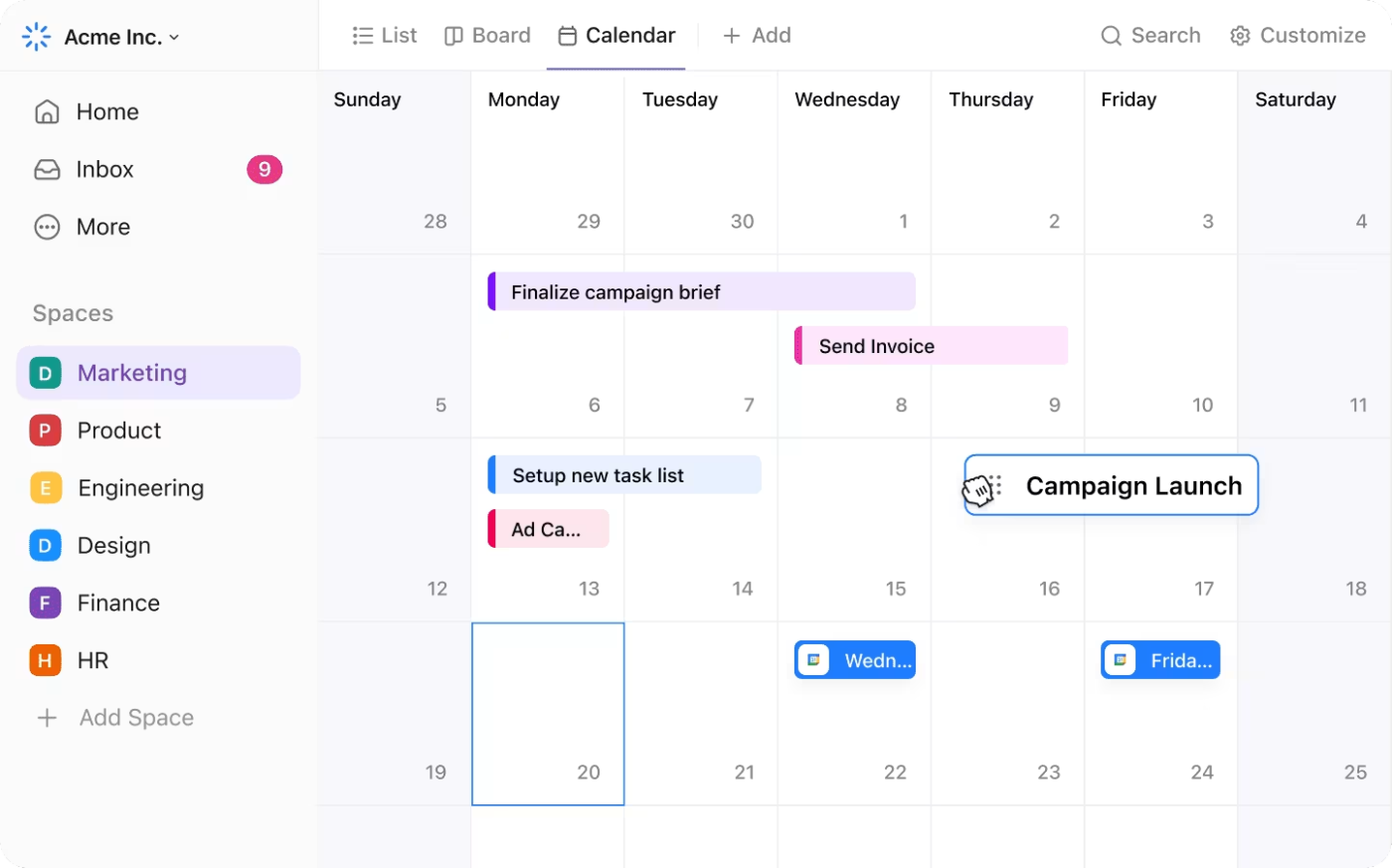
Bạn có thể tạo nhiều chế độ xem Lịch cho các nhu cầu khác nhau, theo vai trò, dự án hoặc loại công việc, và lọc theo người được giao, ngày đáo hạn, sprint hoặc thậm chí lịch cá nhân và lịch nhóm. Tính năng này lý tưởng cho các nhà quản lý dự án đang theo dõi các cột mốc, nhà tiếp thị quản lý lịch chiến dịch hoặc cá nhân đang cố gắng cân bằng thời gian công việc và cá nhân.
Nhắc nhở giúp bạn tập trung cao độ
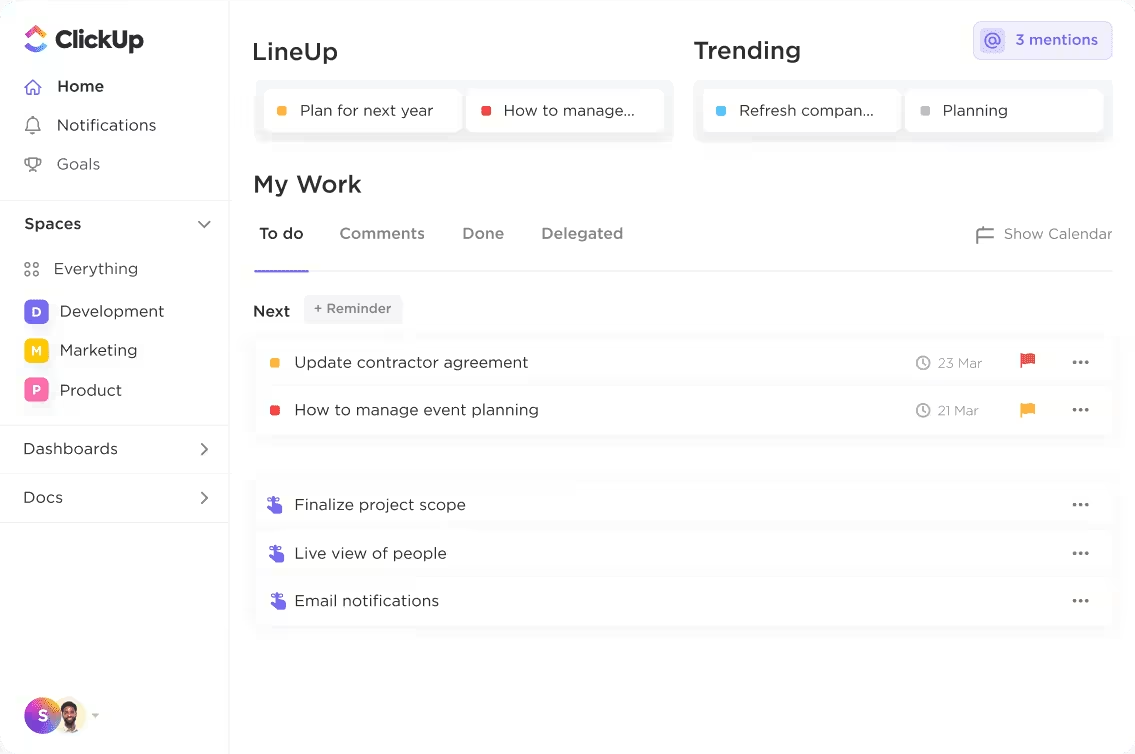
Nhắc nhở ClickUp cũng tích hợp hoàn toàn vào quy trình làm việc của bạn. Bạn có thể gán nhắc nhở cho đồng nghiệp, liên kết chúng với mục tiêu hoặc công việc và thậm chí sử dụng kích hoạt dựa trên địa điểm nếu cần. Không giống như Lịch Google, có nhắc nhở tĩnh, ClickUp giữ cho nhắc nhở linh hoạt và đồng bộ với công việc thực tế của bạn.
Như vậy, bạn sẽ có một ứng dụng ít hơn để quản lý và một lý do nữa để không bao giờ bỏ lỡ thời hạn nữa.
Các mẫu lịch ClickUp thực sự hiệu quả
Điều tuyệt vời nhất là: ClickUp không chỉ giúp bạn đặt sự kiện vào lịch, mà còn giúp bạn tận dụng thời gian một cách hiệu quả. Để tìm cảm hứng, hãy xem Mẫu Lập kế hoạch Lịch ClickUp.
Mẫu này biến lịch của bạn thành một trung tâm năng suất hoàn chỉnh, giúp kết hợp các công việc, sự kiện cá nhân và thời hạn trong một nơi. Lý tưởng cho các chuyên gia muốn luôn dẫn đầu mà không cần quản lý nhiều lịch chia sẻ theo cách thủ công.
Với tính năng này, bạn có thể:
- Nhận ngay cái nhìn tổng quan về lịch trình hàng ngày, hàng tháng hoặc hàng tuần của bạn
- Đính kèm công việc trực tiếp vào sự kiện lịch để theo dõi tốt hơn
- Theo dõi tiến độ của từng sự kiện hoặc công việc với các trạng thái như Đã chặn, Đã hủy, Đã hoàn thành, Đang tiến hành và Đang chờ xử lý.
- Truy cập nhiều chế độ xem, bao gồm Chế độ xem tóm tắt, Bảng tiến độ, Chế độ xem dòng thời gian, Lịch hàng tháng và Hướng dẫn bắt đầu để luôn có tổ chức.
Bạn muốn điều phối thời gian rảnh của nhóm? Hãy thử Mẫu lịch trình và thời gian rảnh cá nhân của ClickUp để cân bằng giữa các cuộc họp và thời gian nghỉ ngơi.
Nó được thiết kế để giúp người dùng quản lý thời gian hiệu quả bằng cách hiển thị và tùy chỉnh lịch trình hàng tuần của họ.
Các tính năng cốt lõi cho phép bạn:
- Cho biết thời gian rảnh của bạn cho các cuộc họp và công việc. Đánh dấu giờ làm việc, thời gian cá nhân và thời gian họp ở một nơi
- Bảo vệ thời gian làm việc tập trung đồng thời tạo không gian cho các ưu tiên cá nhân. Đảm bảo thời gian của bạn được tôn trọng bằng cách đặt ra ranh giới rõ ràng
- Đặt khối lặp lại cho việc tập thể dục, thời gian dành cho gia đình hoặc công việc cần tập trung
- Đặt trạng thái tùy chỉnh như Hủy, Hoàn thành, Đã xong và Đã lên lịch
Bạn đang gặp khó khăn trong việc tìm thời gian cho các hoạt động thiết yếu hoặc chỉ đơn giản là muốn có một cách tốt hơn để hiển thị và quản lý lịch trình của mình? Mẫu này cung cấp một giải pháp thân thiện với người dùng để giải quyết các thách thức về quản lý thời gian và cải thiện sự cân bằng giữa công việc và cuộc sống.
📖 Đọc thêm: Kỹ thuật quản lý thời gian để tăng năng suất
Kiểm soát thời gian của bạn với ClickUp
Nếu bạn đang gặp khó khăn trong việc quản lý lịch làm việc và lịch cá nhân, đồng bộ hóa Lịch Google là giải pháp hoàn hảo. Tìm hiểu cách kết hợp lịch làm việc và lịch cá nhân của Google để tạo một nguồn thông tin duy nhất về thời gian của bạn, từ đó giảm thiểu xung đột, bỏ lỡ cuộc hẹn và những bất ngờ vào phút chót.
Lịch Google cung cấp một cách cơ bản để hợp nhất các lịch Google. Tuy nhiên, nó có những hạn chế trong quản lý công việc, tự động hóa lịch, kiểm soát chi tiết, cài đặt mục tiêu, nhắc nhở và lập lịch nâng cao.
Đó là nơi ClickUp giúp bạn giảm bớt căng thẳng. Nó cho phép bạn kết hợp các sự kiện, nhiệm vụ, nhắc nhở và tình trạng sẵn sàng ở một nơi. Với tính năng lịch mạnh mẽ, chế độ xem tùy chỉnh và lập lịch dựa trên AI, ClickUp giúp việc tổ chức lịch trở nên dễ dàng và Lịch Google của bạn thậm chí còn tương tác hơn!
Tại sao phải tiếp tục chuyển đổi giữa các ứng dụng khi bạn có thể có mọi thứ trong một hệ thống thông minh? Với ClickUp, bạn có được một lịch được thiết kế để mang lại năng suất thực sự, không chỉ là lên lịch.
Sẵn sàng kiểm soát lịch trình của bạn? Đăng ký ClickUp miễn phí ngay hôm nay!